山西工商局网上服务大厅设立登记
山西工商局网上服务大厅入口
1.企业设立登记操作流程
A.企业基本信息
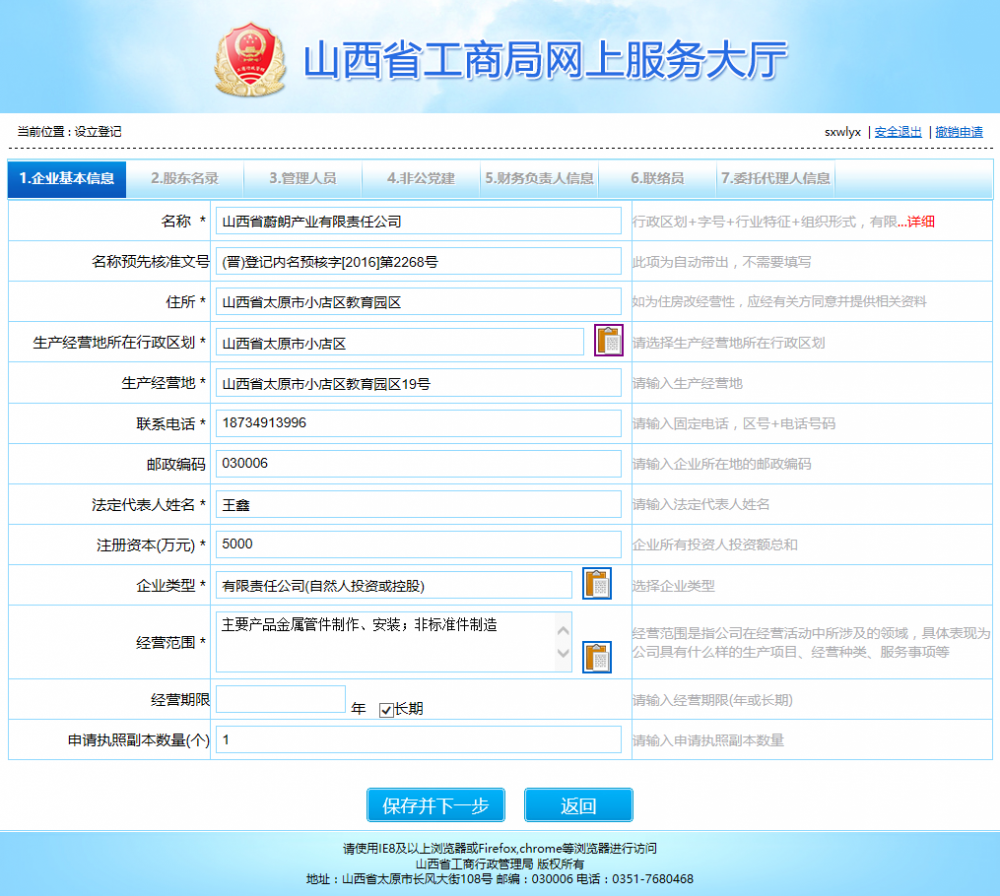
图34
B.股东名录信息
对股东信息可进行“添加”、“修改”“申请”操作。
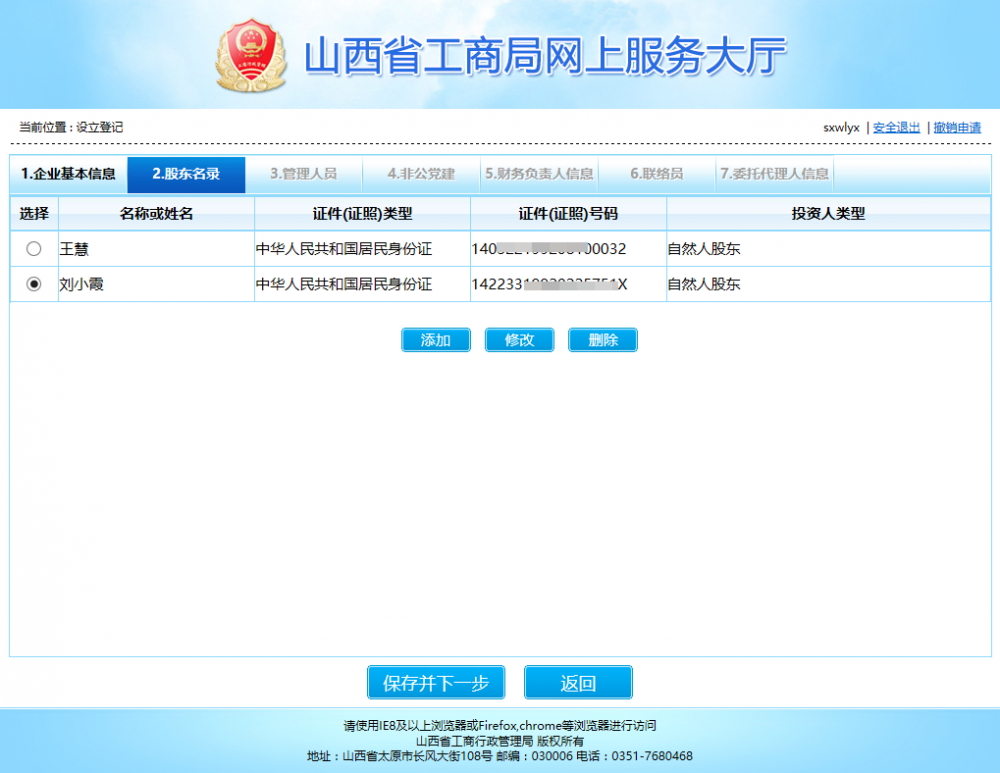
图35
C.管理人员信息
对管理人员信息,也可进行添加、修改、删除操作,如图36为添加管理员信息界面:
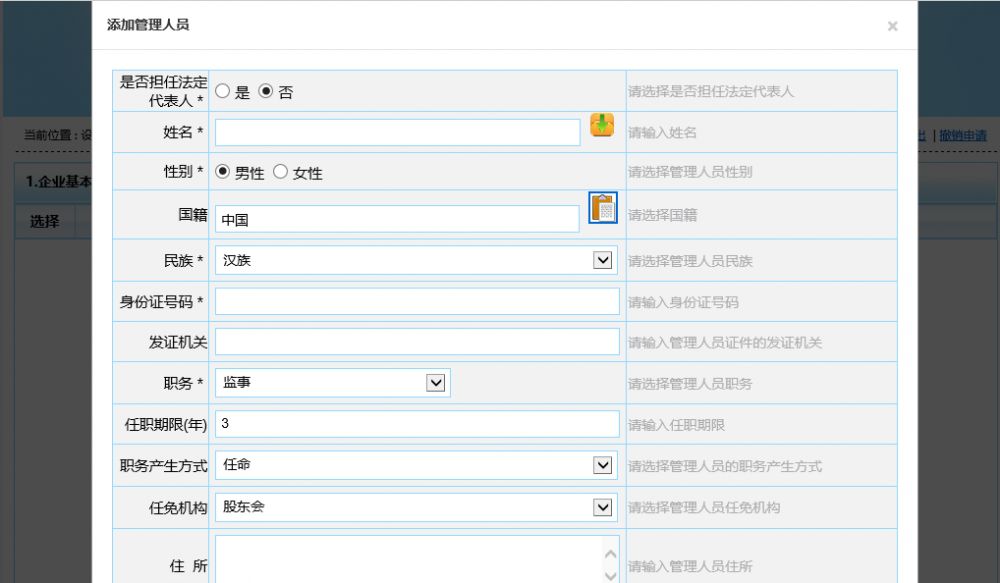
图36
D.非公党建信息
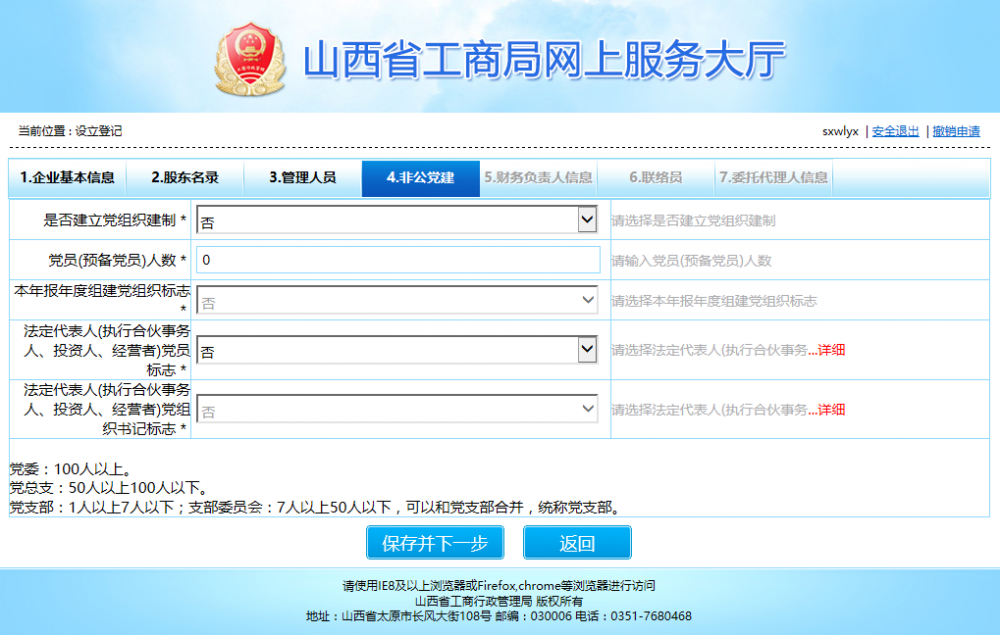
图37
E.财务负责人信息。
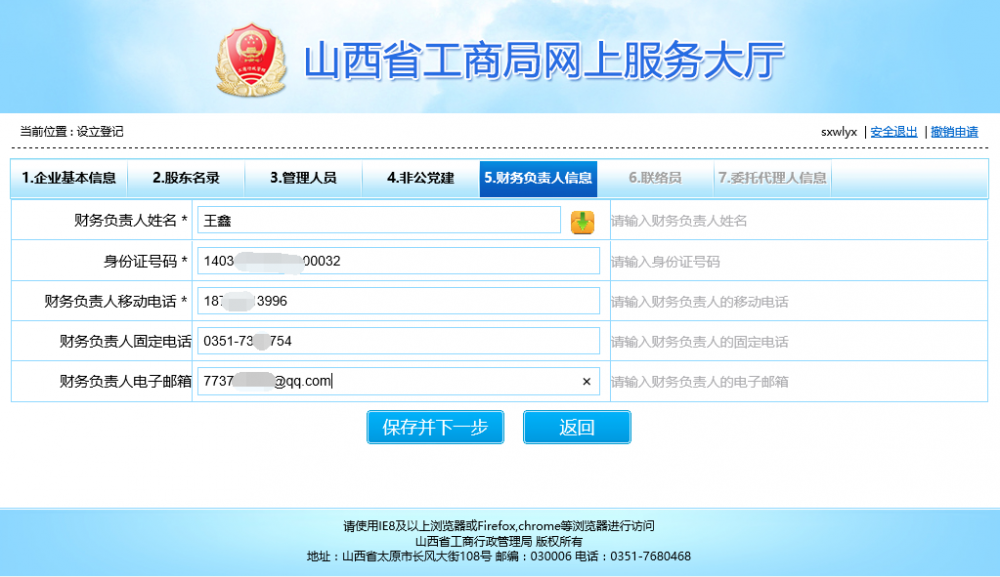
图38
F.联络员信息
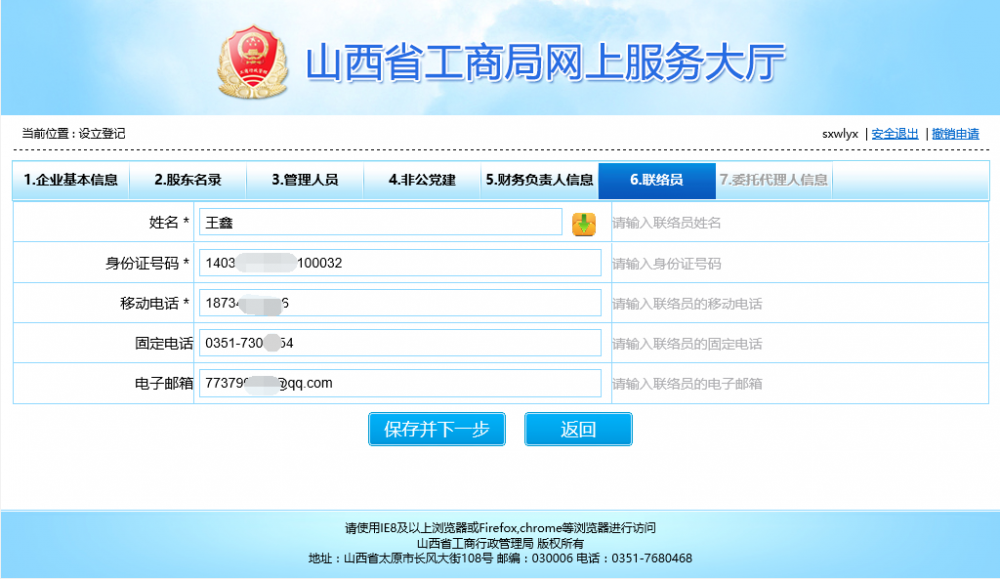
图39
G.委托代理人信息
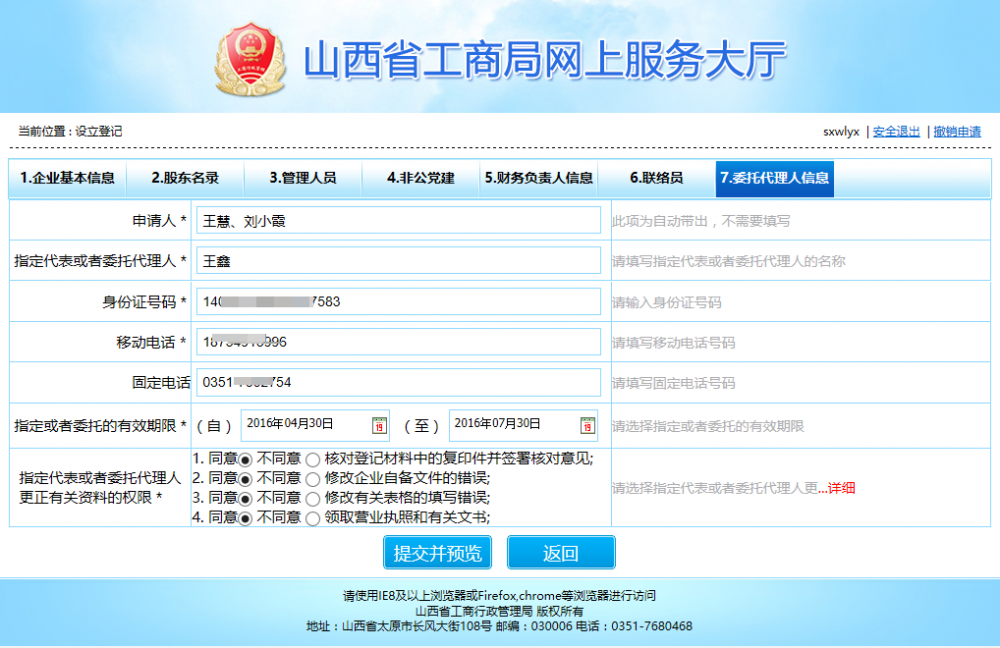
图40
点击【提交并预览】,如图41,点击【确认提交】,等待工商人员审核
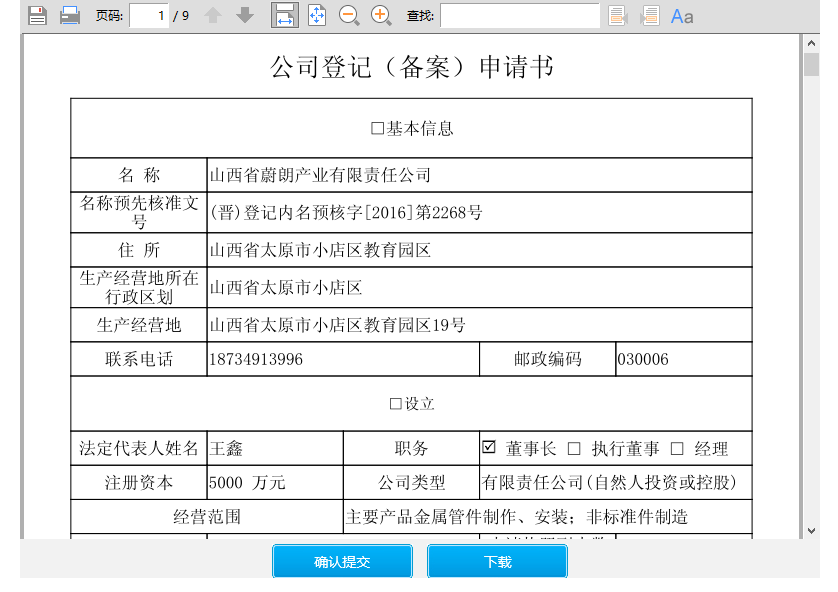
图41
确认提交后,系统自动跳转到流程办理界面:
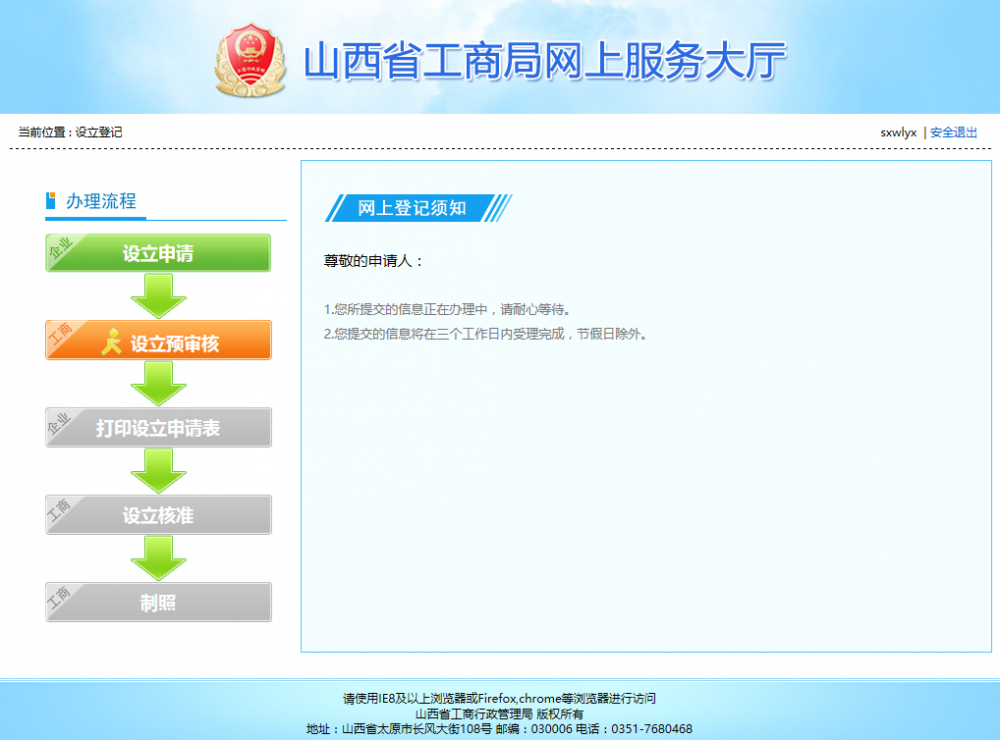
图42
2.工商人员设立登记初审
工商人员登录业务系统,点击【注册登记】-【设立登记】-【外网设立登记初审】,输入企业名称,点击【查询】,找到该企业后,点击【下一步】,进入初审界面:
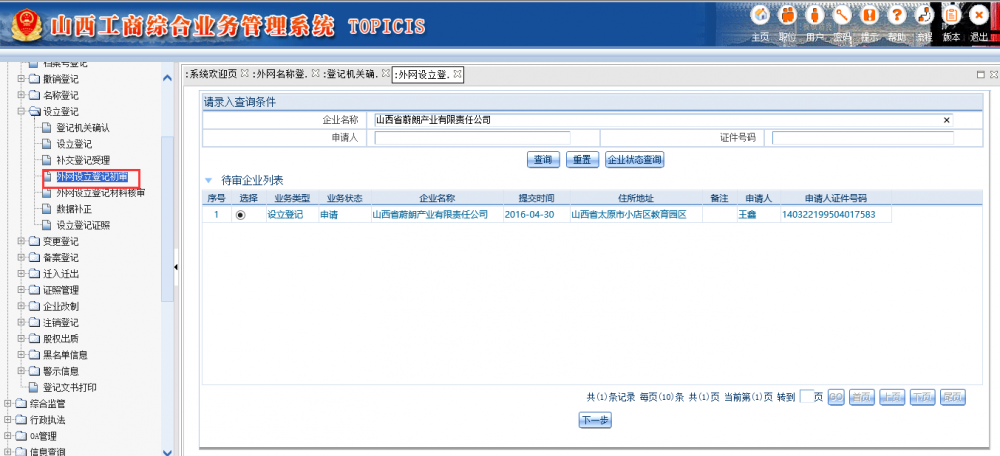
图43
设立登记初审界面,需工商人员选择对应的【行业类型】,点击左侧【初审】,进入初审界面,如图44:
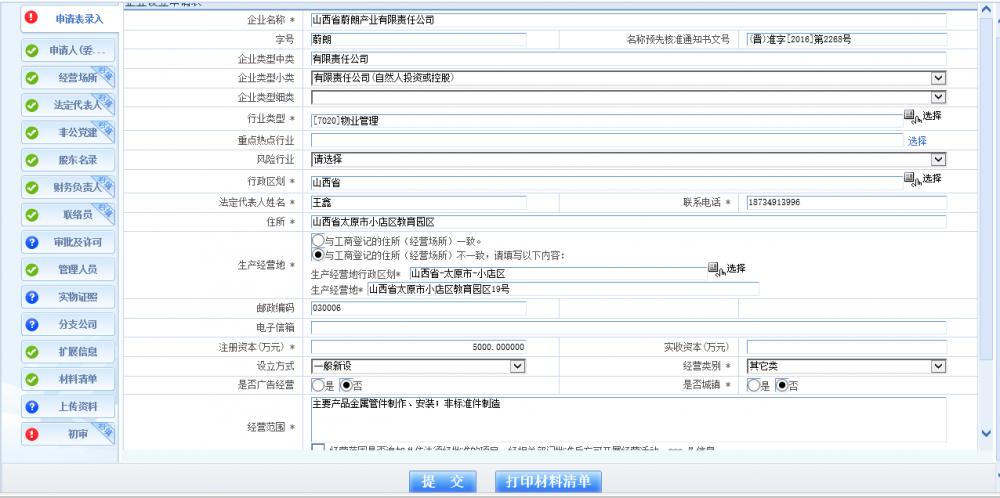
图44
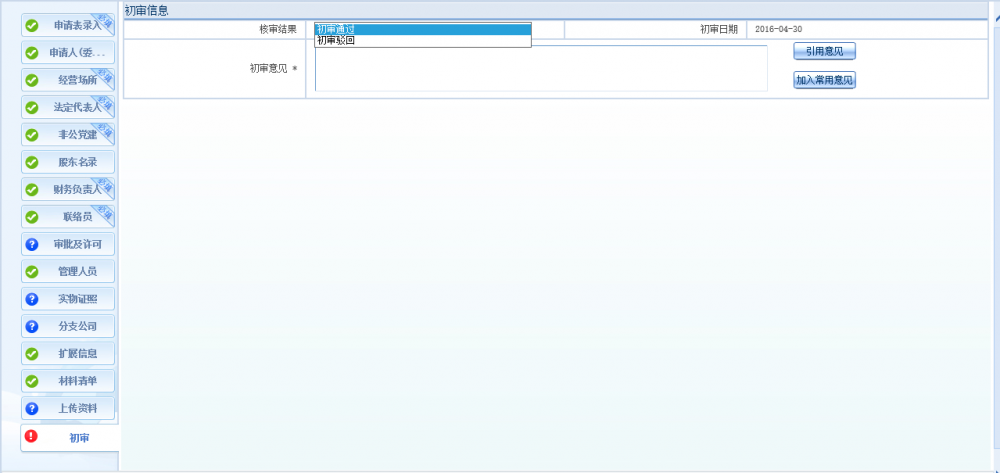
图45
初审结果,可选择初审通过、初审驳回,点击提交。
企业用户登录网上业务系统查看审核结果,如果审核驳回,点击【设立预审核(驳回)】进入办理进度界面,根据驳回意见修改后重新提交。
3.企业打印设立申请表
工商人员设立初审通过后,企业登录网上服务大厅,打印设立申请表,去登记机关进行材料核审
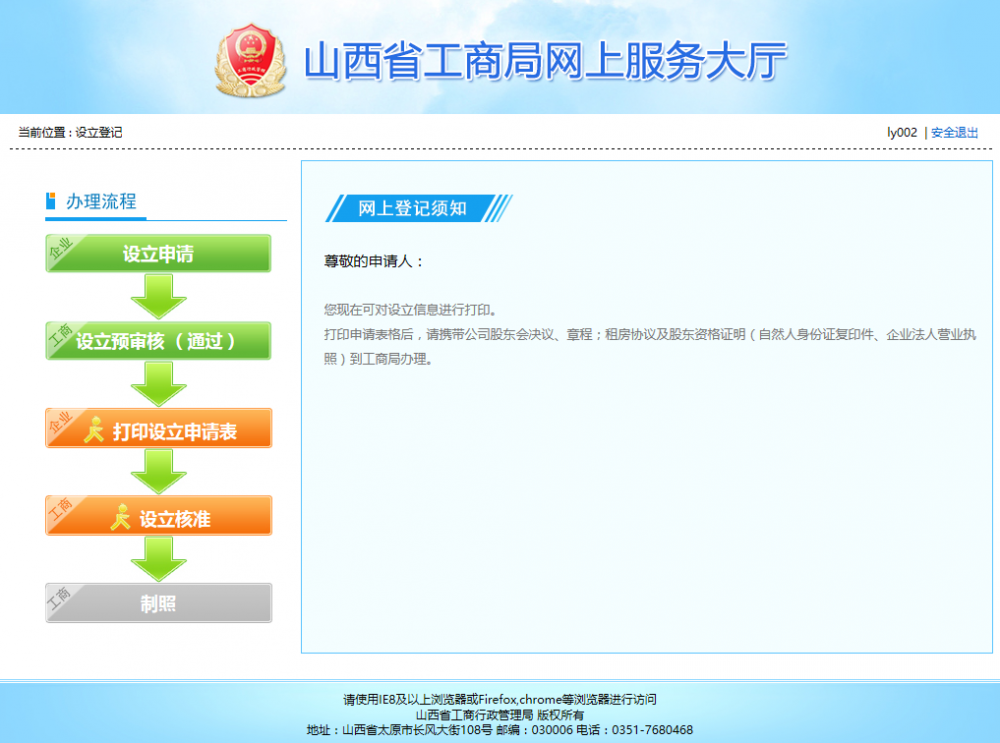
图46
4.工商人员设立登记核审
(1)设立登记材料核审
工商人员,点击【注册登记】-【设立登记】-【外网设立登记材料核审】,输入企业名称,点击【查询】
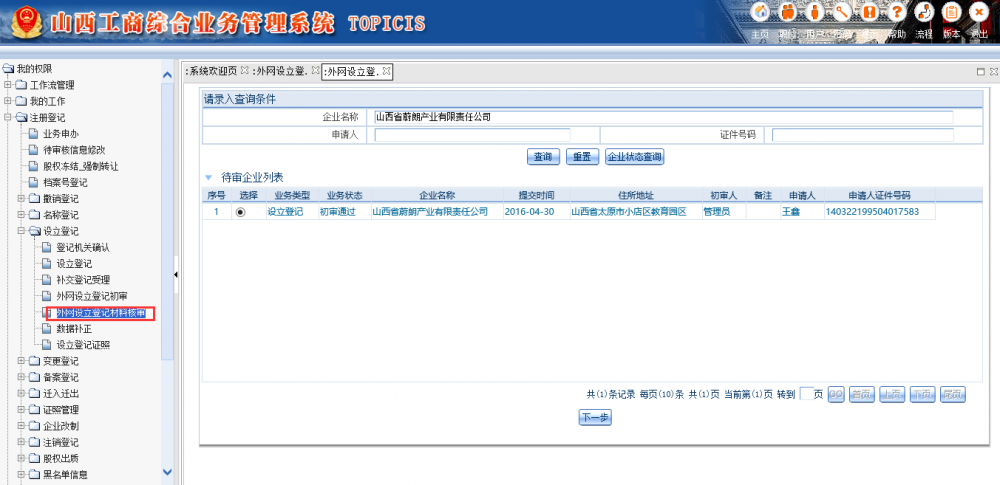
图47
点击【下一步】,进入材料核审界面,点击【材料核审】
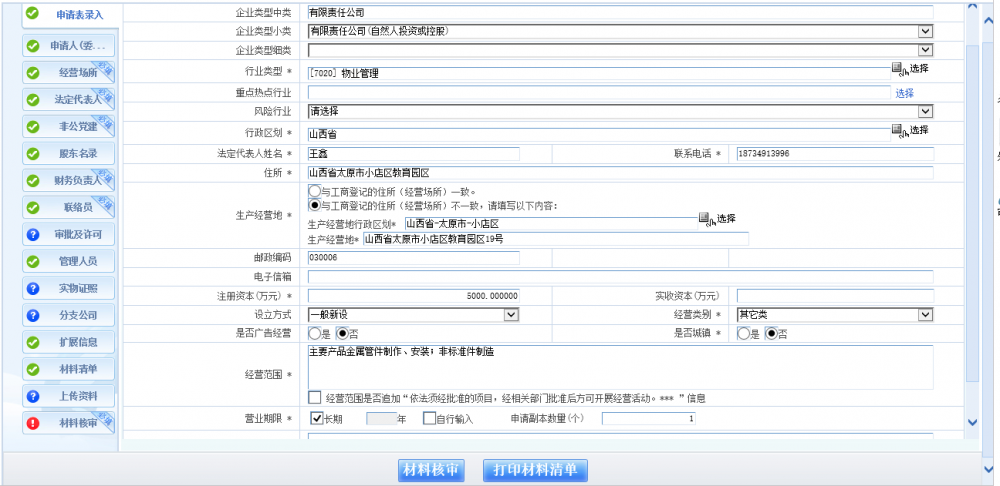
图48
输入审核意见,点击【材料核审】,系统会弹出需设立终审的工作人员,提交给该人员后,该人员进行设立登记终审

图49
(2)设立登记终审
工商终审人员,选择审核结果,输入审核意见,点击【审核】
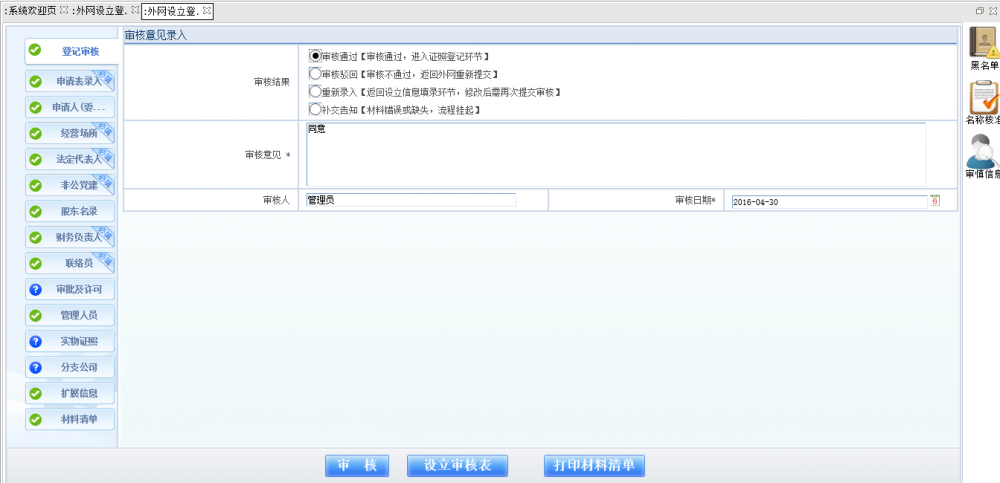
图50
(3)外网设立登记审核通过
如图:等待审核人员打印营业执照。
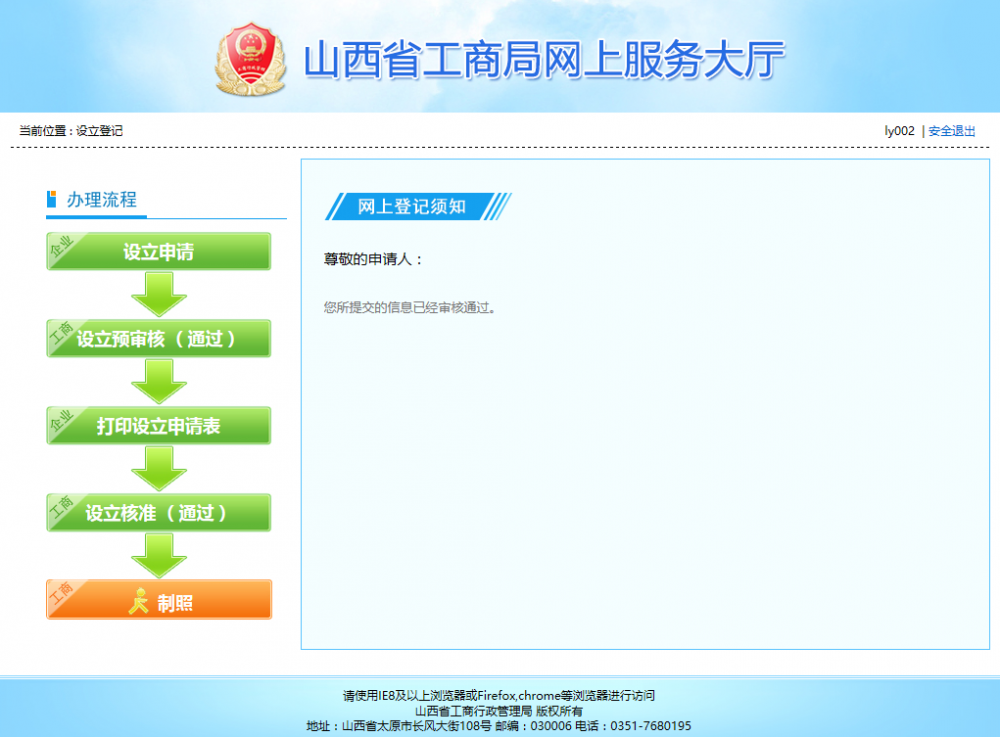
图51
(4)证照打印
设立登记审核后,进入证照打印流程:点击【保存】,系统进入纸质证照打印界面
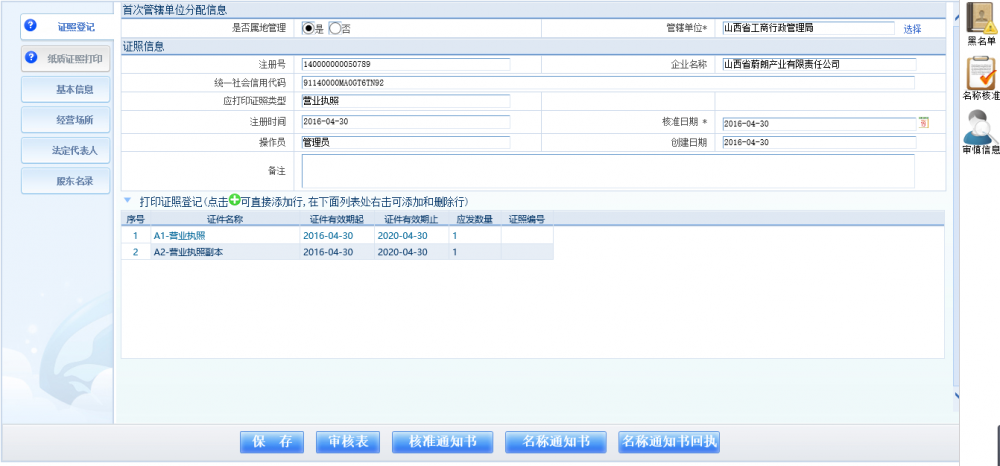
图52
纸质证照打印界面:
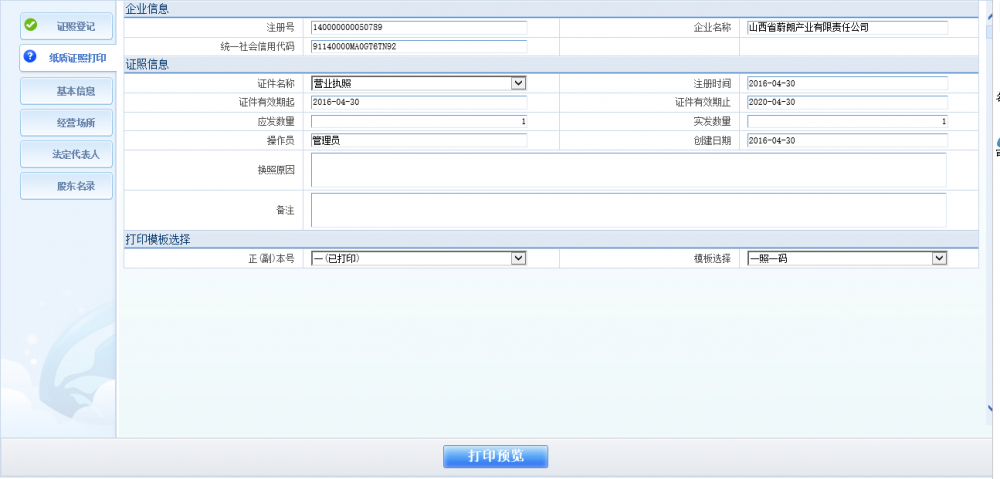
图53
点击【打印预览】
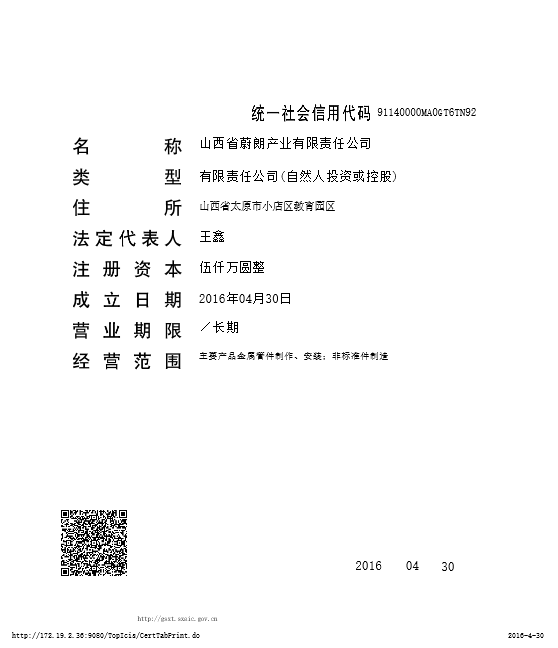
图54
5.外网企业执照查看
用户登录网上服务大厅,查看办理流程:
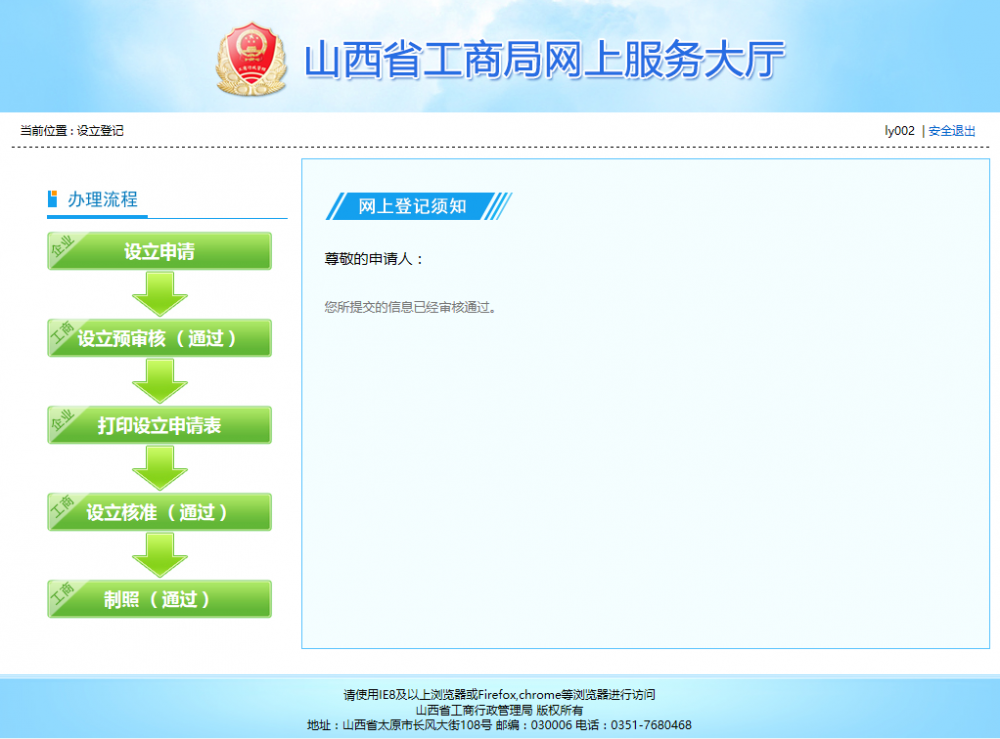
图55
此时,该企业可到登记机关领取营业执照,公司成立流程已完。










